win10占内存太大怎么办?win10太占内存的优化方法!
发布时间:2017-04-06 21:32:00 浏览数:
在使用win10系统的时候,有用户反应系统非常占用内存的现象,该怎么办呢?对于安装win10系统后内存占用过高的情况,我们可以通过下面方法进行优化。
win10太占内存的优化方法一:
1、按下【ctrl+shift+esc】组合键打开任务管理器,在“进程”选卡下点击“内存”,程序排序便会按占内存大小自动排列起来,选中占用内存高且不使用的程序单击右键,选择【结束进程】即可。
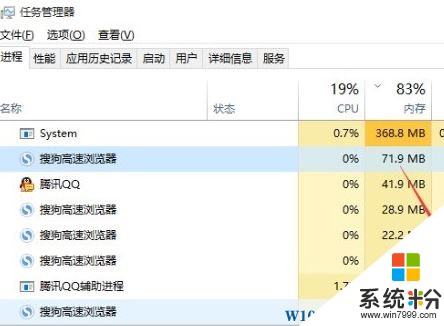
win10太占内存的优化方法二:
1、安装360安全卫士,利用360安全卫士的加速球来释放内存。
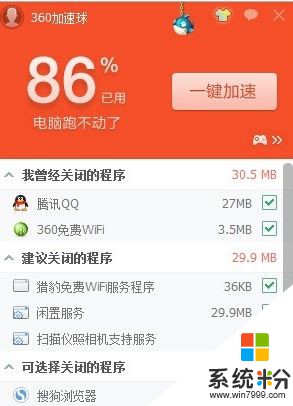
win10太占内存的优化方法三:
1、点击开始菜单->windows管理工具->window内存诊断;
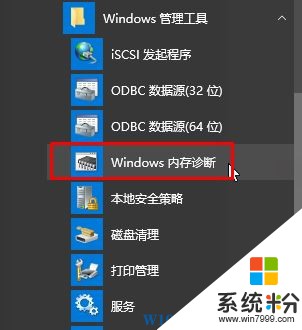
2、确保当前电脑中所有需要保存的东西已经保存好了,然后点击【立即重新启动并检查问题】即可释放内存。
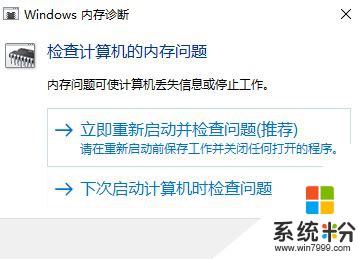
以上就是win10太占内存的优化方法!
win10太占内存的优化方法一:
1、按下【ctrl+shift+esc】组合键打开任务管理器,在“进程”选卡下点击“内存”,程序排序便会按占内存大小自动排列起来,选中占用内存高且不使用的程序单击右键,选择【结束进程】即可。
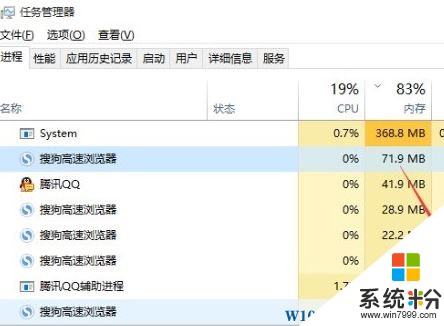
win10太占内存的优化方法二:
1、安装360安全卫士,利用360安全卫士的加速球来释放内存。
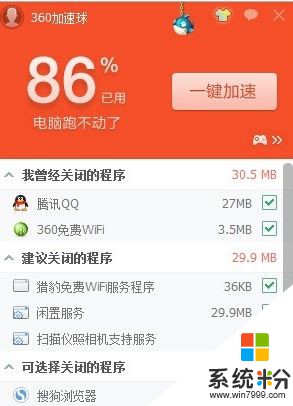
win10太占内存的优化方法三:
1、点击开始菜单->windows管理工具->window内存诊断;
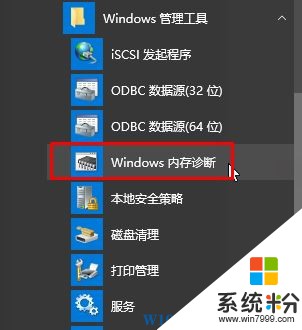
2、确保当前电脑中所有需要保存的东西已经保存好了,然后点击【立即重新启动并检查问题】即可释放内存。
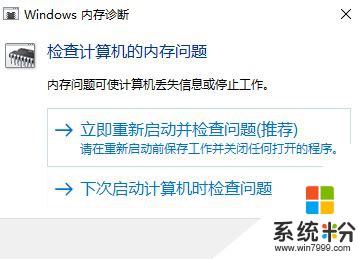
以上就是win10太占内存的优化方法!